Adobe Acrobat Sign is ook beschikbaar voor bedrijven. Meer informatie
Adobe Acrobat Pro
Een week lang alle voorzieningen – gratis.
- PDF's elektronisch ondertekenen en handtekeningen verzamelen
- PDF's exporteren, converteren en bewerken
- Status volgen en herinneringen verzenden
- Werkt op Mac en Windows
7 dagen gratis, daarna *
Ontdek hoeveel meer je kunt doen met e-handtekeningen.
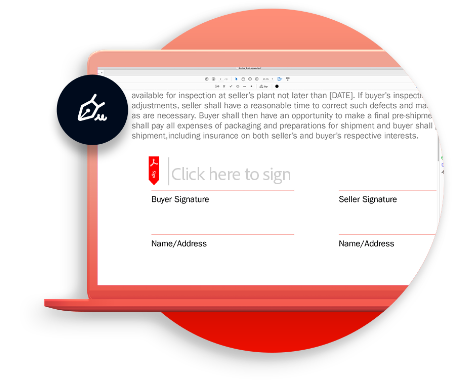
Verzamel sneller dan ooit e-handtekeningen.
Het is eenvoudiger dan ooit om documenten ter ondertekening te verzenden, de status te volgen en de handtekeningen te verzamelen. Er zijn geen downloads of aanmeldingen vereist.
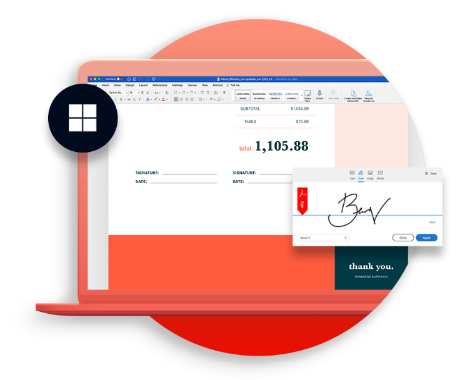
Maximaliseer de efficiëntie met intuïtieve Adobe- en Microsoft-integraties.
Als Microsofts voorkeursoplossing voor elektronische handtekeningen biedt Acrobat Sign naadloze integratie met Microsoft-applicaties. En met Adobe Acrobat kun je PDF's maken, bewerken en delen in Microsoft 365, Teams, Dynamics en meer.

Beveiliging waarop je kunt vertrouwen.
Onze e-handtekeningen worden vertrouwd door kleine bedrijven én wereldwijde merken. Adobe heeft meer dan 8 miljard e-handtekeningen verwerkt en je kunt erop vertrouwen dat elke transactie veilig en juridisch bindend is.

Bewerk en wijzig inhoud rechtstreeks in je PDF.
Bewerk tekst en afbeeldingen, voeg nieuwe alinea's toe en wijzig moeiteloos opmaak in je PDF met Acrobat Pro.

Maak PDF's vanuit elk bestand.
Converteer scans, afbeeldingen, webpagina's en Microsoft-bestanden naar PDF's die je overal kunt openen, delen en bewerken.

Al je PDF's op al je apparaten.
Krijg overal toegang tot je PDF-taken. Ga verder waar je was gebleven op je laptop, telefoon of tablet.
Veelgestelde vragen over elektronische handtekeningen van Adobe Sign